System requirements
Tor Browser is based on Mozilla Firefox's ESR (Extended Support Release), which periodically updates to include critical security updates from Firefox's main version.
Due to these updates, older operating systems may eventually become incompatibile with newer versions of software dependencies that are only available in more recent OS versions.
Maintaining support for outdated systems would compromise the security of Tor Browser, as it would require disabling newer security features and mechanisms that are crucial for protecting users' online anonymity.
Note: Support for Windows 7, 8, and 8.1 will be discontinued after the release of Tor Browser 14, scheduled for the end of 2024.
Users on these operating systems are strongly advised to upgrade to maintain access to the most recent updates and security features provided by Tor Browser.
Windows
Operating Systems (32-bit and 64-bit):
- Windows 7
- Windows 8 and 8.1
- Windows 10
- Windows 11
macOS
Linux
Tor Browser is supported on any modern Linux-based operating system. Please reach out if you encounter any issues while installing.
Android
Installation
For Windows
Перейдіть до Tor Browser сторінка завантаження.
Завантажте .exe файл для Windows.
(Рекомендовано) Перевірте підпис файлу.
Після завершення завантаження двічі клацніть на файлі .exe. Завершіть процес майстра установки.
For macOS
Перейдіть до Tor Browser сторінка завантаження.
Завантажте файл .dmg для macOS.
(Рекомендовано) Перевірте підпис файлу.
Після завершення завантаження, двічі клацніть файл .dmg. Завершіть процес майстра установки.
For GNU/Linux
Перейдіть до Tor Browser сторінка завантаження.
Завантажте файл .tar.xz для GNU/Linux.
(Рекомендовано) Перевірте підпис файлу.
Тепер використайте візуальний або консольний метод установки:
Візуальний метод
Після завершення завантаження розпакуйте архів за допомогою менеджера архівів.
Вам потрібно буде вказати GNU/Linux, що ви хочете дозволити виконання shell-скриптів.
Перейдіть до нещодавно розпакованого каталогу Tor Browser.
Клацніть правою кнопкою миші на start-tor-browser.desktop, відкрийте Властивості або Налаштування та змініть дозвіл, щоб дозволити виконувати файл як програму.
Двічі клацніть на піктограмі для першого запуску Tor Browser.
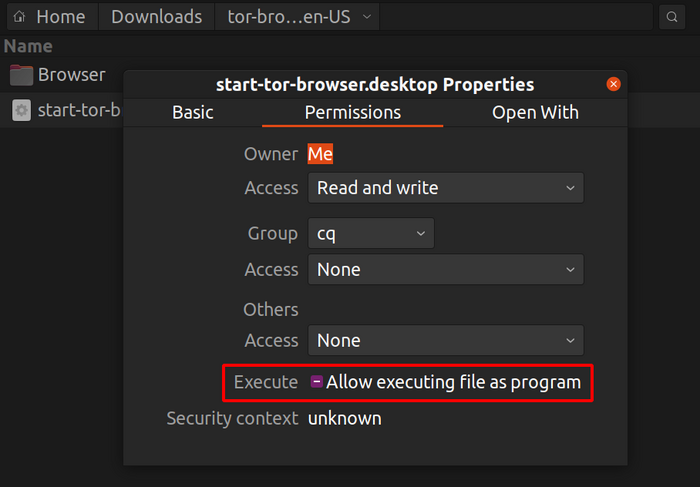
Примітка. В Ubuntu та деяких інших дистрибутивах при спробі запустити start-tor-browser.desktop може відкритися текстовий файл.
У такому випадку вам доведеться змінити усталену поведінку і дозволити запуск файлів .desktop як виконуваних файлів.
Це налаштування зазвичай можна знайти у вашому файловому менеджері.
Консольний метод установки
Після завершення завантаження розпакуйте архів за допомогою команди tar -xf [TB archive].
У каталозі Tor Browser ви можете запустити Tor Browser, виконавши:
./start-tor-browser.desktop
Примітка. Якщо ця команда не виконується, ймовірно, вам потрібно зробити файл виконуваним. З цього каталогу запустіть: chmod +x start-tor-browser.desktop
Деякі додаткові мітки, які можна використовувати зі start-tor-browser.desktop з командного рядка:
| Мітка |
Опис |
--register-app |
Щоб зареєструвати Tor Browser як застосунок робочого стола. |
--verbose |
Щоб показати дані Tor та Firefox в терміналі. |
--log [file] |
Записати дані Tor та Firefox до файлу (default: tor-browser.log). |
--detach |
Від'єднати від термінала та запустити браузер Tor у фоновому процесі. |
--unregister-app |
Припинити реєстрацію Tor Browser як застосунку робочого стола. |
Дивіться тут як оновити Tor Browser.